win10如何设置关闭自动更新
2017-02-28
相关话题
在xp和win7的时代,我们都知道为了防止windows系统无休止的更新提示,把winxp/win7自动更新设置为禁止关闭自动更新。那么今天小编给大家介绍下win10如何设置关闭自动更新吧。
win10设置关闭自动更新方法一
按WIN+R 打开运行,输入 services.msc 回车 然后找到 “Windows updata”服务,双击后设置为禁用 应用即可;
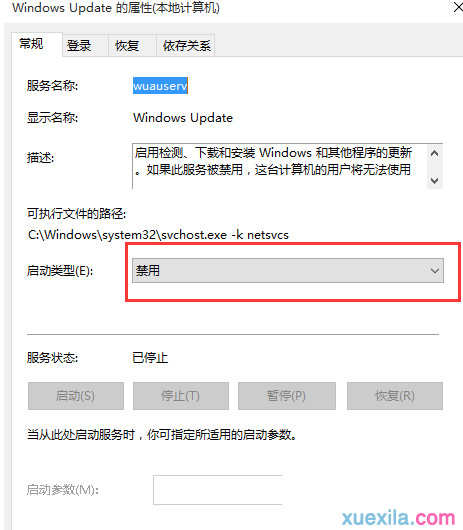
win10设置关闭自动更新方法二:推迟自动更新
微软在win10系统中Windows更新处虽然没有提供关闭自动更新的选项,不过却提供了延迟更新的选项;
操作步骤:打开win10系统的Windows更新,点击高级选项,勾选“推迟升级”选项即可;
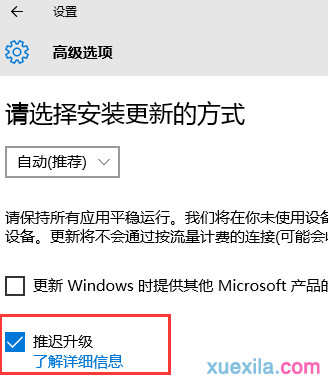
win10设置关闭自动更新方法三:为windows更新指定一个错误的升级服务器地址
1、按“Win+R”组合键打开运行输入“gpedit.msc”再点“确定”;
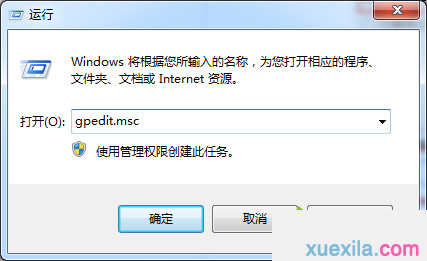
2、打开“本地组策略编辑器”展开“管理模版”→“Windows组件”;
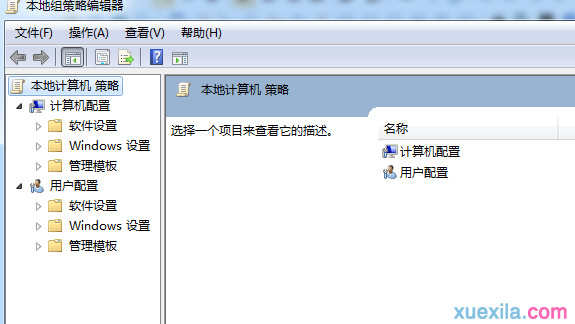
3、接着双击“Windows组件”找到“Windows Update;
4、在“Windows Update”内找到“指定Intranet Microsoft更新服务位置”;
5、选中“指定Intranet Microsoft更新服务位置”右键编辑;
6、将“未配置”框选为“已启用”。在“设置检测更新的Intranet更新服务”填写127.0.0.1 (注:127.0.0.1为本机IP)。
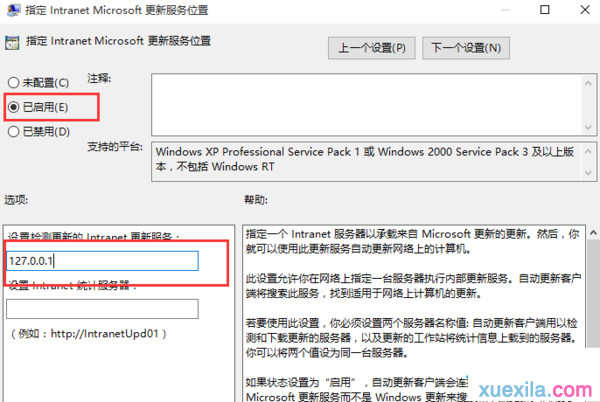
win10如何设置关闭自动更新相关文章:
1.Win0系统如何关闭自动更新
2.怎么关闭电脑自动更新功能
3.如何关闭Windows7系统的自动更新功能
4.win10系统如何关闭自动下载安装更新
5.Win10系统的自动更新功能在哪
6.win7自动更新如何关闭